您可能感兴趣的话题: CAD
核心提示:与EXCEL软件进行交互是CAD设计师的常见需求,在之前的CAD教程中,我们为大家讲解了交互的相关方法。
与EXCEL软件进行交互是CAD设计师的常见需求,在之前的CAD教程中,我们为大家讲解了交互的相关方法。今天,我们就通过在EXCEL中写入CAD上下公差的实例来演示其是如何实现的。
一般来讲,我们有四种方法可以实现这一目标:
方法一:绘一个矩形做为参照,通过d命令新建标注样式,名称为公差标注。之后,设置公差方式为【极限偏差】,并设置好精度和上下偏差(如图1)。

图1
之后,选择【线性标注】点选矩形尺寸将偏差公差标出,然后通过快捷键将CAD中的标注复制到Excel中(如图2)。

图2
方法二:使用浩辰CAD2012扩展工具里面的增强文字编辑器,在里面输入“直径”、“正负号”等(如图3)。

图3
方法三:新建一个矩形图框,通过尺寸标注打开其属性框,添加标注前缀“%%c”,设置好极限偏差和精度,在绘图区域就可以显示出被标注出来的公差(如图4)。

图4
方法四:使用T命令进行文字编辑,输入“%%c50%%p0.05”即可(如图5)。

图5
以上几种方法都可以实现将CAD的上下方差写入到EXCEL中的目标,我们可以根据自己的熟悉程度与实际情况灵活调用。

 Adobe Photoshop CS6 (PS)
Adobe Photoshop CS6 (PS) 马赛克去除工具
马赛克去除工具 美图秀秀 2019
美图秀秀 2019 Adobe Photoshop CS5 (PS)
Adobe Photoshop CS5 (PS) 光影魔术手2019(nEO iMAGING)
光影魔术手2019(nEO iMAGING) 美图秀秀
美图秀秀 迅连科技相册大师(PhotoDirector)
迅连科技相册大师(PhotoDirector) FotoBeschriften 注册版
FotoBeschriften 注册版 Adobe Photoshop CS4 (PS)
Adobe Photoshop CS4 (PS) 可牛影像
可牛影像 Adobe Photoshop CS3 (PS)
Adobe Photoshop CS3 (PS) ReaConverter(图像转换软件)
ReaConverter(图像转换软件)




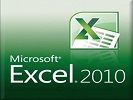









 冀公网安备 13060902000194号
冀公网安备 13060902000194号